Popis dostupnih lozinki ftp poslužitelja. Vodič za besplatne FTP klijente. Raznolikost na tržištu FTP poslužitelja
Bez obzira na to koliko se aktivno promiču tehnologije u oblaku, pohrana datoteka, tradicionalno, često je lakša i jeftinija na FTP poslužiteljima. U biti, FTP klijenti jednako su potrebna kategorija. softver baš kao i obični upravitelji datoteka. Naravno, o "novajlijama" ovdje nema potrebe govoriti: postojao je i postoji uhodani odabir programa i među plaćenim i među besplatnim rješenjima.
Ovaj će se pregled usredotočiti na besplatne FTP klijente, ne toliko poznate kao "šareni". Najveća će se pozornost posvetiti aspektima kao što su podrška protokolu, sigurnost, sučelje, kao i dodatne funkcije (sinkronizacija, predmemoriranje, pretraživanje i druge).
FileZilla
FileZilla je višejezični klijent za više platformi, jednostavan za korištenje, podržava osnovne protokole kao što su FTP, SFTP, FTPS i drugi, s korisničkim sučeljem za povlačenje i ispuštanje, podrškom za kartice, usporedbom direktorija, sinkronizacijom i daljinskim pretraživanjem. Program se redovito ažurira, što ukazuje na aktivan status njegovog razvoja.
Grafička ljuska je jako zgodna - nije preopterećena, kao što je to obično slučaj u programima ove vrste, s mnogo ploča. Iznad i ispod prozora - zapisnik poruka i prozor zadataka, u glavnom dijelu nalazi se dva stupca upravitelj datoteka... Ako vam se upravitelj čini nespretnim za navigaciju, možete omogućiti prikaz stabla za lokalne / udaljene popise datoteka. Podržane su kartice. Ovo sučelje se može nazvati gotovo klasičnim za GUI FTP klijente.
Za brza veza na host, možete koristiti ploču za brzo povezivanje, ovdje je također naznačen protokol prijenosa, na primjer, sftp: // ime hosta ili ftps: // ime hosta. No, češće je u Upravitelju web mjesta napraviti popis potrebnih izvora za povezivanje. U postavkama opet možete promijeniti protokol (FTP / SFTP), unijeti vjerodajnice, dodijeliti lokalne i udaljene direktorije koji se otvaraju pri povezivanju, promijeniti vrstu prijenosa datoteka (šire, opcije su navedene u općim postavkama programa ). U Upravitelju web lokacija, kao i u glavnom prozoru, možete stvoriti oznake tijekom navigacije.
FileZilla ima prilično fleksibilnu kontrolu prijenosa podataka. Prvo, mislimo na vizualni proces dovršavanja zadataka, sa mogućnošću pauziranja (za datoteke koje ne prelaze ograničenje od 4 GB). Drugo, klijent podržava sinkronizirano pregledavanje, usporedbu direktorija, filtre, predmemoriranje i, kao što je već spomenuto, daljinsko pretraživanje - standardne i potrebne funkcije za navigaciju.
Podržani su HTTP / 1.1, SOCKS 5 i FTP proksi. Šifriranje je dodatno dostupno za FTP.
Sažetak
Jednostavan klijent koji neće zadovoljiti potrebe profesionalca, ali uključuje sve osnovne mogućnosti za rad s FTP -om, SFTP -om, FTPS -om.
[+] Dokumentacija na ruskom jeziku
[+] Jednostavno i korisničko sučelje
[+] Više platformi
[-] Nema podrške naredbenog retka (poslužitelja)
FTPRush

FTPRush je nekoć plaćeni klijent koji se nedavno dodao na popis besplatnih. Značajne značajke uključuju funkciju kao što je FXP-prijenos datoteka s jedne stranice na drugu "u hodu", fleksibilna konfiguracija sučelja (u tradiciji panela MS Office 2000-2003), SSL / TLS / SFTP šifriranje, Z-kompresija tijekom prijenosa ...
Izgled je fleksibilniji od FileZilla, samo pogledajte u izborniku "Pogled" ili otvorite kontekstni izbornik bilo kojeg područja. Omogućeno je sljedeće: povucite i ispustite, omogućite i onemogućite ploče, gumbe, prilagodite stupce stupaca.
Upravitelj veza ima na skladištu puno postavki poslužitelja, podržava SFTP (štoviše, opcije za konfiguriranje SSL -a nalaze se u odgovarajućem odjeljku), SSH, nesiguran FTP, TFTP. Možete odrediti vremensku zonu, definirati lokalne / udaljene imenike, dodati oznake. Ako imate nekoliko konfiguracija, prikladno je primijeniti globalne postavke, nema potrebe za ponovnim konfiguriranjem nekoliko konfiguracija. Dostupni su popisi iznimki, obavijesti, prioriteti i druge napredne opcije. Predstavljene su brojne mogućnosti povezane s povezivanjem programa s poslužiteljem i prijenosom datoteka. Postoji nekoliko vrsta proxyja koje možete izabrati, uključujući SOCKS, postavke Z-kompresije. Da ne spominjem prilagođavanje tipkovničkih prečaca i radnji miša.
Raspored je dostupan kroz prozor sa zadacima. Ne treba reći da je idealan u trenutnoj implementaciji, ali obavlja svoje funkcije i, osim toga, omogućuje vam da navedete scenarij ili radnju s popisa koji treba izvesti. Za izradu skripti koristi se konstruktor koji je dostupan u izborniku "Alati". Također u ovom odjeljku možete vidjeti popis FTP-naredbi. Daljinsko pretraživanje može se pronaći u odjeljku "FTP" izbornika.
Možda je jedino što izaziva kritike vrlo nekvalitetan prijevod na ruski.
Sažetak
Kao rezultat toga, dobivamo besplatni proizvod s funkcijama profesionalnog proizvoda.
[-] Loš prijevod sučelja
[+] Izvrsna funkcionalnost
[+] Veliki broj postavki
[+] Podrška za sigurne protokole i metode šifriranja
WinSCP

WinSCP je klijent otvorenog koda izvorni kod koji radi s FTP, SFTP, SCP i FTPS (, tablica usporedbe protokola), skriptama i podrškom za naredbeni redak.
Jedna od primarnih značajki je mogućnost odabira sučelja u jednoj od dvije opcije - Explorer ili Commander. U prvom slučaju rezultat je imitacija istraživačkog okna (s načinom daljinskog pristupa) s lijevim bočnim oknom i popratnim izgledom tipki prečaca. Ako govorimo o drugom tipu sučelja, ovdje, radije, postoje analogije s Far Manager -om, MC -om, Norton Commander -om, dok su tipkovni prečaci također bliski klasičnim upraviteljima datoteka.
Podrška za sesije, kartice, sinkronizaciju imenika, usporedbu izvornih / odredišnih datoteka među ostalim su mogućnostima. Mnoge ploče su prilagodljive, možete ih pričvrstiti / otkvačiti, ukloniti putem izbornika Pogled. Međutim, WinSCP je najmanje grafički klijent u tipičnom smislu, ovdje je uređaj nešto drugačiji. Funkcionalnost neće impresionirati neiskusnog korisnika zbog činjenice da su mnoge opcije skrivene u naredbenom načinu - u izborniku možete pronaći izlaz na uslužni program Putty, naredbeni redak i druge posebne alate za rad s gore navedenim protokolima.
Deklarirana podrška za skripte bit će korisna pri automatizaciji prijenosa podataka ili planiranju poslova (što će zanimati iskusni korisnici). Dovoljno detaljne upute o planiranju zadataka u sustavu Windows putem naredbenog retka u vodiču.
Što se tiče FTP -a, funkcionalnost je prilično osrednja, a štoviše, ne postoji FXP funkcija, koja je, na primjer, gotovo glavna u FTPRush -u. Međutim, FXP nije podržan na svakom poslužitelju.
Na stranici s prijevodima možete pronaći djelomičnu rusifikaciju (80% učinjeno).
Sažetak
Klijent je namijenjen publici naprednih korisnika koji prvenstveno rade s protokolima SFTP, SCP i FTPS koristeći terminal.
[+] Upravljanje putem konzole
[+] Fleksibilna konfiguracija SFTP, SCP i FTPS
[+] Vrlo dobre mogućnosti automatizacije

Cyberduck nije tipičan proizvod u niši FTP klijenata, jer je ponajviše pozicioniran kao "preglednik datoteka" za Windows i Mac OS platforme. Podržani protokoli su FTP, SFTP, WebDAV, Datoteke u oblaku, Google disk, Google Storage i Amazon S3.
Kada se pokrene, program od vas traži da uvezete hostove iz FileZilla, a navedene adrese bit će označene. Program koristi način rada s jednom pločom, za stolnog klijenta u ovom slučaju uopće nije optimalan i uzrokuje samo neugodnosti. Da biste prenijeli datoteke, morate otvoriti zaseban prozor, slično - za pregled reda zadataka. Da biste promijenili prava pristupa, morate otići na karticu "Pristupna prava" u odjeljku "Podaci". Sve standardne operacije povezane s radom s FTP -om skupljene su u izborniku "Radnja". U programu možete vidjeti okvir za pretraživanje, ali, pokazalo se, ovo je svojevrsni filter po imenu, ali ne i pretraživanje po datoteci.
Ako se program ne može zabilježiti pogodnošću FTP načina rada, možda će nekoga privući neke dodatne funkcije, uključujući podršku za spremišta cloud usluge kao što su Google disk ili Amazon S3. Nisu postojale fine postavke za integraciju sa uslugama. Za izvoz dokumenata iz Google dokumenata možete odabrati format datoteke, u slučaju Amazona - postavke šifriranja itd. Što se tiče funkcionalnosti, opet se ništa ne može reći o zaštiti Cyberducka: na primjer, jednostavna operacija poput dodjeljivanja prava pristupa Google vožnja mnogo intuitivnije u izvornom sučelju. Upotreba nezgodne alternative ovdje se čini upitnom.
Općenito, zbog vrlo jednostavno sučelje Cyberduck se ne može nazvati optimalnim klijentom za rad s gore navedenim uslugama. Međutim, kao upravitelj datoteka za pregled dokumenata, bit će sasvim u redu. Možemo se samo nadati da će programeri "stegnuti" funkcionalnost u jednom od smjerova - ili raditi s FTP -om, ili podržati cloud usluge.
Sažetak
Unatoč podršci za FTP, SFTP i druge protokole, Cyberduck je koristan samo za prijenos ili preuzimanje datoteka, pregled dokumenata na Google dokumentima i druge jednostavne operacije. Odnosno, najviše osnovni posao s deklariranim protokolima i uslugama.
[+] Jedinstveno sučelje
[-] Nekoliko postavki
[-] Neugodan upravitelj datoteka
[-] slaba podrška za cloud usluge
CoreFTP LE

Ovaj upravitelj datoteka poznat je po svojoj podršci za SFTP, SSL, TLS, FTPS, IDN, način rada naredbenog retka, FXP i nekoliko vrsta proxyja. LE je besplatna lite verzija klijenta, PRO sadrži mnoge dodatne značajke kao što su šifriranje datoteka, arhiviranje zip datoteka, sinkronizacija itd.
CoreFTP LE je stara škola. I, iako je raspored panela prilično intuitivan, sve je potrebno ponovno konfigurirati da radi ugodno. Za promjenu načina prikaza možete koristiti naredbu Reset View: na primjer, pomaknite zapisnike prema gore, uklonite nepotrebne ploče itd.
Ako govorimo o mogućnostima pri radu s FTP -om, standardne funkcije CoreFTP -a uključuju stvaranje zadataka za nekoliko web mjesta, rekurzivne operacije s datotekama (prijenos, preuzimanje i brisanje). Multithreading nije dostupan u LE verziji, međutim, značajan broj opcija otvoren je u odjeljku "Veze". U odjeljku Prijenosi možete omogućiti kompresiju - međutim, u LE verziji nisu sve opcije dostupne.
Upravitelj web mjesta vrlo je fleksibilan u postavljanju, zadovoljava broj protokola i mogućnosti za SSH, SSL / TSL. Sigurnosne postavke možete pronaći u "Napredne postavke datoteke". Proxyji se ne zaboravljaju, FTP Proxy / HTTP 1.1 / SOCKS su dostupni na popisu. Za napredne korisnike, odjeljak "Script / Cmds" bit će zanimljiv, iako je, očito, naredbeni način ovdje predstavljen skromnije nego u WinSCP -u, a nema terminala.
Sažetak
FTP klijent s tradicionalnim sučeljem i solidnom funkcionalnošću za besplatnu verziju, s puno postavki vezanih za sigurnost, prijenos podataka, povezivanje.
[-] Nema raspoređivača
[-] Zastarjelo sučelje
[+] Dobra funkcionalnost
[+] Napredne postavke SSH, SSL / TSL i proxyja
BitKinex

Popis značajki navedenih na web mjestu BitKinex svodi se na pogodnost korisničkog okruženja, međutim, ako obratite pozornost na druge aspekte, krajnji rezultat bit će podrška za FTP, FXP, FTPS, SFTP, HTTP, HTPS, WebDAV, FXP i neizravni prijenosi (FTP-> SFTP, WebDAV-> FTPS, HTTP-> FTP itd.). Ostale mogućnosti prikazane su na stranici. Iz njih proizlazi da se BitKinex može koristiti i za izradu zrcala, kao upravitelj preuzimanja - to jest, vrlo svestran klijent.
Za stvaranje veze namijenjen je čarobnjak za pokretanje “Quick Connect”, koji se, međutim, može preskočiti odlaskom na “Control Window”. Ovdje su prikupljeni izvori podataka za sve vrste protokola, od kojih se svaki može pažljivo konfigurirati. Svi izvori grupirani su prema vrsti protokola.
Operacije s datotekama na poslužitelju izvode se u drugom prozoru - "Prozor pregledavanja", koji se otvara kada se spoji na izvor. Ovaj prozor predstavlja standardni upravitelj s dvije kolone. U glavnom području nalaze se lokalni i udaljeni izvori, s lijeve strane - popis domaćina, pri dnu - popis zadataka i zapisnik.
Integracija sa Windows Explorer, podržano je povlačenje i ispuštanje između prozora i, što je najzanimljivije, povlačenje i ispuštanje podataka između protokola. Dostupne su mnoge operacije datoteka i mapa, kao što su uspoređivanje, zaključavanje, promjena dopuštenja CHMOD -a i druge operacije. Program podržava način rada naredbenog retka. Dodatne značajke uključuju sinkronizaciju i zrcaljenje.
Sažetak
Univerzalni upravitelj za širok raspon protokola, sa svojom zanimljivom ideologijom, fleksibilnim postavkama. Bit će zanimljivo korisnicima koji rade s mnogim izvorima, iskusnim webmasterima i administratorima sustava.
[+] Izvrsna funkcionalnost
[+] Zgodno grupiranje izvora
[-] Nedovoljno intuitivno sučelje

CoffeeCup je poznat po svom jednostavnom, "ležernom" softveru, a besplatni FTP klijent nije iznimka. U opisivanju značajki često se koristi riječ "lako". Ipak, nije podržan samo FTP, već i SFTP, FTPS, što je omogućilo uključivanje ovog klijenta u pregled.
Da biste stvorili vezu, morate otići na "Upravljanje poslužiteljima", gdje se račun S-Drive već podmirio. Program prilično nametljivo "preporučuje" povezivanje ove usluge, ne može se ukloniti iz upravitelja web mjesta.
Očigledno, besplatni FTP klijent CoffeeCup namijenjen je radu sa statičkim web stranicama, budući da postoji ugrađeni uređivač s automatskim dovršavanjem, presavijanjem koda, isticanjem i drugim pogodnostima. Nažalost, dostupna je samo u plaćenoj verziji, a istodobno zauzima polovicu radno područje programa i zasebni odjeljak postavki. Lako se može ukloniti iz prikaza prebacivanjem na način "FTP prikaz".
Postoji nekoliko osnovnih opcija, posebno u pogledu sigurnih protokola. U načelu, ima smisla da bi korisnik početnik više volio nesiguran i poznatiji FTP. Postavke također sadrže proxy parametre, iako ne možete odabrati vrstu veze, na popis možete dodati samo poslužitelje. Značajne značajke uključuju ugrađeni ZIP arhivar. Čudno, ima li mjesta i za klijenta PuTTY - "rezervni" u slučaju da CoffeeCup Free FTP koriste iskusni korisnici?
Sažetak
Klijent CoffeeCup iznimno je jednostavan za korištenje jer funkcionalnost ne dopušta zabunu. Možda će biti korisno za početnike webmastere koji trebaju uređivati HTML datoteke na poslužitelju ili tijekom razdoblja upoznavanja s web tehnologijama.
[+] Klijenta je lako naučiti
[-] Opsesija sa S-Driveom
[-] Nedostatak pretraživanja, sinkronizacije i usporedbe imenika
[-] Ugrađeni uređivač teksta
Zaokretna tablica
| FileZilla | FTPRush | WinSCP | CoreFTP LE | BitKinex | |||
| Programer | Tim Kosse | FTPRush | WinSCP | CoreFTP LE | BitKinex | ||
| Licenca | Besplatni softver (GPL) | Besplatni softver | Besplatni softver (GPL) | Besplatni softver (GPL) | Besplatni softver | Besplatni softver | Besplatni softver |
| Platforme | Windows, Linux, Mac OSX | Windows 2000+ | Windows 2000+ | Windows, Mac OSX | Windows | Windows XP + | Windows XP + |
| Protokoli | FTP, SFTP, FTPS | FTP, SFTP, TFTP + | FTP, SFTP, SCP, FTPS | FTP, SFTP, WebDAV, Datoteke u oblaku, Google disk, Google pohrana, Amazon S3 | SFTP, SSL, TLS, FTPS, IDN | FTP, FTPS, SFTP, HTTP, HTPS, WebDAV + | FTP, SFTP, FTPS |
| Konzola | − | + | + | − | + | + | + |
| Proxy | FTP, HTTP, ČARAPE | FTP, HTTP, SOCKS + | FTP, HTTP, SOCKS, Telnet + | sistemski | FTP, HTTP, ČARAPE | FTP, HTTP, ČARAPE | + |
| Daljinsko pretraživanje | + | + | + | − | + | + | − |
| Sinkronizacija | + | + | + | + | + | + | − |
| Usporedba sadržaja direktorija | + | + | + | − | + | + | − |
Stoga, ako redovito morate razmjenjivati veliku količinu podataka s drugim korisnicima, tada je mudrije stvoriti vlastiti FTP poslužitelj, što će vam omogućiti da taj proces organizirate na mnogo brži, sigurniji i prikladniji način. Korištenjem FTP poslužitelja bit će moguće ne samo otvoriti pristup određenim mapama na vlastitom računalu, već i fleksibilno upravljati količinom prometa, kao i popisima dostupnih datoteka i korisnika. Istodobno, korisnici kojima su materijali namijenjeni također će postati mnogo prikladniji za primanje, jer će moći koristiti svoje uobičajene FTP klijente za preuzimanje datoteka koje pružaju životopis i mogu se preuzimati u nekoliko tokova.
Raznolikost na tržištu FTP poslužitelja
Na tržištu postoji mnogo aplikacija za stvaranje FTP poslužitelja. Međutim, značajan dio takvih rješenja prilično je teško konfigurirati, a i koštaju mnogo te su stoga prikladniji za profesionalnu publiku. Istodobno, ako želite, možete pronaći pristupačna ili čak besplatna (u nekim slučajevima samo za nekomercijalnu uporabu) rješenja. Štoviše, među njima postoje oni koje može prilagoditi bilo koji neprofesionalac. O ovim FTP poslužiteljima će se govoriti u ovom članku.
Ako rješenja koja smo odabrali za pregled ocijenimo sa stajališta funkcionalnosti, tada je maksimalna razina administracije navedena u komercijalnom paketu Gene6 FTP poslužitelj (standardno izdanje) - tab. 1, što je jedno od najbolje aplikacije za kućni ured. Paketi Serv-U (standardno izdanje) i FileZilla Server po funkcionalnosti su prilično bliski ovom rješenju, međutim, zbog nedostatka lokalizacije na ruskom jeziku (a u slučaju FileZilla poslužitelja i općenito bilo koje dokumentacije), to je donekle teže ih je konfigurirati. U ovom slučaju, u svakom slučaju, sva tri imenovana rješenja prikladnija su za obučene korisnike.
Tablica 1. Funkcionalnost FTP poslužitelja
Gene6 FTP poslužitelj Standard |
Serv-U standard (49,95 USD) |
Serv-U Personal (besplatno) |
FileZilla poslužitelj (besplatno) |
zFTPServer Suite (besplatno) |
Cerberus FTP poslužitelj (59,99 USD, besplatno za privatnu upotrebu) |
TYPSoft FTP poslužitelj (besplatno) |
Zlatni FTP poslužitelj Pro (29 USD) |
|
Osnovne postavke |
||||||||
Mogućnost korištenja jednokratnih lozinki |
||||||||
Pokreće se kao usluga sustava |
Moguće, ali s omogućenim odgovarajućim potvrdnim okvirom |
|||||||
Dopušteni broj domena |
||||||||
Podrška za dinamički DNS |
||||||||
Podrška za SSL šifriranje |
||||||||
Praćenje aktivnosti FTP poslužitelja |
||||||||
Kompresija podataka |
||||||||
Blokiranje prijenosa između dvoje |
||||||||
Podrška za pasivni FTP (PASV) |
||||||||
Zabrana stvaranja više klijentskih veza u kratkom vremenskom razdoblju |
||||||||
Daljinsko upravljanje |
||||||||
Kontrola pristupa |
||||||||
Stvaranje privremenih računa |
||||||||
Podrška za virtualne direktorije |
||||||||
Kontrola pristupa IP -om |
||||||||
Ograničavanje broja veza za IP adresu |
||||||||
Ograničavanje broja veza i vremena povezivanja za korisnika |
||||||||
Blokiranje pristupa određenim vrstama datoteka |
||||||||
Ograničenje propusnosti |
||||||||
Ograničavanje prostora na disku koji zauzimaju korisničke datoteke |
||||||||
Najveći dopušteni broj paralelnih veza |
Nije ograničeno |
Nije ograničeno |
Nije ograničeno |
Nije ograničeno |
Nije specificirano |
|||
Mogućnost ograničavanja broja paralelnih veza |
||||||||
Maksimalan broj računa |
Nije ograničeno |
Nije ograničeno |
Nije ograničeno |
Nije ograničeno |
Nije ograničeno |
Nije ograničeno |
||
Za početnike je mudrije okrenuti se jednostavnijim alatima, među kojima bi zFTPServer Suite trebao biti prepoznat kao vodeći u najuspješnijoj kombinaciji ekstremne dostupnosti, zajedno s dovoljnom razinom sigurnosti, niskim zahtjevima za resursima sustava i širokim mogućnostima. Radi iskrenosti, valja napomenuti da među takvim rješenjima postoji još jednostavniji FTP poslužitelj Golden FTP Server Pro, ali njegove su mogućnosti toliko ograničene (a to je po cijeni od 29 USD!) Da je teško preporučiti širokoj publici. Iako također olakšava pretvaranje računala u FTP poslužitelj, neće trebati više od 5 minuta da i najneiskusniji korisnik savlada ovaj program, zajedno s postavljanjem poslužitelja.
Pregled FTP poslužitelja
Gene6 FTP poslužitelj 3.9.0.2
Programer: Gene6 SARL
Veličina distribucije: 3,96 MB
Rad pod kontrolom: Windows 2000 / XP / 2003 poslužitelj
Način distribucije: http://www.g6ftpserver.com/files/g6ftpdsetup.exe)
Cijena: Standardno izdanje - 49,95 USD, Profesionalno izdanje - 119,95 USD
Gene6 FTP poslužitelj jedan je od najboljih FTP poslužitelja s naprednom administracijom i visoka razina sigurnost prenesenih podataka. Relativno je jednostavno za postavljanje, ima lokalizaciju na ruskom jeziku i pomoć na ruskom jeziku, pa je stoga vrlo atraktivno za obučene kućne korisnike. Paket je dostupan u dva izdanja: Standardnom i Profesionalnom. Standardno izdanje dizajnirano je za dvije domene i 25 istovremenih veza po domeni i stoga je optimalno za kućne korisnike i male organizacije. U stručnom izdanju broj domena i broj istovremenih veza neograničen je što ga omogućuje korištenje u srednjim i velikim tvrtkama koje aktivno koriste razmjenu podataka putem FTP -a.
Gene6 FTP poslužitelj omogućuje vam otvaranje pristupa podacima za određene korisnike ili skupine korisnika putem njihovih računa, upravljanje pravima pristupa datotekama i direktorijima te ograničavanje pristupa prema IP adresama. U tom slučaju može se stvoriti nekoliko virtualnih FTP stranica, a broj veza (za IP, domenu, korisnika) je ograničen, a datumi isteka računa su postavljeni. Također je moguće fino podesiti prava pristupa određenim korisnicima, kojima je, primjerice, lako odrediti najveću veličinu datoteka učitanih na FTP poslužitelj, blokirati neke datoteke u otvorenoj mapi ili, obrnuto, dostupno, za definiranje ograničenja brzine preuzimanja i učitavanja datoteka, postavljanje vremenskih intervala za dostupnost FTP poslužitelja itd. Postoji podrška za ODBC baze podataka, moguće je sažimanje prenesenih podataka (MODE Z), a 128-bitna SSL enkripcija može se koristiti za razmjenu važnih datoteka. U stvarnom vremenu, detaljna statistika aktivnosti na FTP poslužitelju se bilježi, snima u log datoteke i vizualno prikazuje u tekstualnom i grafičkom obliku.
Omogućeni su alati za daljinsko upravljanje koji vam omogućuju dodavanje, promjenu i brisanje korisničkih računa te daljinsko mijenjanje svih dostupnih postavki domene (kao da je administrator na računalu na kojem poslužitelj radi). Moguće je delegirati administraciju drugom administratoru stvaranjem novog račun korisnik s ograničenim administratorskim pravima. Veza daljinske uprave šifrirana je kada SSL pomoć i radi na vlastitom prilagođenom portu.
Serv-U 6.4.0.4
Programer: Rhino Software, Inc.
Veličina distribucije: 2,74 MB
Rad pod kontrolom: Windows 2000 / XP / 2003 poslužitelj / Vista
Način distribucije: shareware (30 dana demonstracije - http://epix.tucows.com/files/ServUSetup.exe)
Cijena: Osobno je besplatno, standard je 49,95 USD.
Serv-U je moćan FTP poslužitelj koji nudi fleksibilnu administraciju i poboljšanu sigurnost. Relativno je jednostavan za instalaciju i konfiguriranje te ima besplatnu verziju koja vam omogućuje da razmislite ovu odluku vrlo privlačan kućnim korisnicima. Paket je dostupan u pet izdanja, među kojima bi široki raspon korisnika mogao biti zainteresiran za dva: besplatni osobni i plaćeni standardni. Osobno izdanje dizajnirano je za jednu domenu, dvije paralelne veze i pet korisničkih računa, što je u načelu dovoljno, primjerice, za razmjenu podataka s prijateljima. U standardnom izdanju može postojati samo jedna domena, ali moguće je 25 paralelnih veza i do stotinu računa.

Serv-U omogućuje otvaranje pristupa FTP poslužitelju za određene korisnike ili korisničke skupine, postavljanje dozvola za pisanje / čitanje / izmjenu direktorija i datoteka za njih, kao i kontrolu pristupa putem IP adresa. Moguć je istovremeni rad više korisnika (najveći broj nije teško ograničiti), kao i postavljanje datuma isteka računa. Za svaku od veza lako je postaviti maksimalnu brzinu prijenosa / preuzimanja. Podržava kompresiju Zlib on-the-fly za povećanje brzine prijenosa podataka. Detaljna statistika aktivnosti na FTP poslužitelju vodi se, bilježi u zapisnike i vizualno prikazuje u grani Aktivnost, gdje možete saznati ime pod kojim je korisnik prijavljen, IP adresu njegovog računala, mape koje vas zanimaju, izvedene operacije itd. Postoji podrška za 128 -bitno SSL - šifriranje za osiguravanje sigurnih veza. Što se tiče alata za daljinsko upravljanje, oni su podržani samo u korporativnoj verziji paketa - Serv -U Corporate (čija je cijena - 350 USD - previsoka za kućne korisnike), pa ih nećemo razmatrati.
FileZilla poslužitelj 0.9.23
Programer: Tim Kosse
Veličina distribucije: 3,49 MB
Rad pod kontrolom: Windows (sve verzije)
Način distribucije: besplatni ()
Cijena: je besplatan
FileZilla Server je SSL šifrirani FTP poslužitelj s naprednom administracijom. Relativno se jednostavno instalira i konfigurira, a također je i besplatan te je stoga dovoljno atraktivan za kućne korisnike. Međutim, paket je na engleskom jeziku i nema dokumentaciju, što donekle otežava savladavanje.

FileZilla poslužitelj pruža anonimni ili lozinki (za pojedinačne korisnike ili grupe) pristup podacima i omogućuje vam upravljanje pravima pristupa datotekama i direktorijima, kao i ograničavanje pristupa IP adresama. Omogućuje uvođenje ograničenja pristupa FTP poslužitelju u cjelini ili za svakog korisnika ponaosob, kao i ograničavanje ukupnog broja veza i maksimalna brzina Preuzimanja. Implementirana je podrška za kompresiju prenesenih podataka (MODE Z), a 128-bitna SSL enkripcija može se koristiti za razmjenu važnih datoteka. Detaljna statistika aktivnosti na FTP poslužitelju vodi se u stvarnom vremenu, prema kojoj je lako pratiti uspostavljene veze, što će vam omogućiti da uvijek budete svjesni što su korisnici koji su se na njega povezali radili na poslužitelju . Moguće je daljinsko upravljanje.
zFTPServer Suite 2.0
Programer: Nicklas Bergfeldt
Veličina distribucije: 3,75 MB
Rad pod kontrolom: Windows NT / 2000 / XP / 2003
Način distribucije: besplatni softver (http://download.zftpserver.com/zFTPServer_Suite_Setup.exe)
Cijena: je besplatan
zFTPServer Suite je prikladan i višenamjenski FTP poslužitelj s podrškom za 256-bitnu SSL enkripciju, koji je jednostavan za postavljanje, brz za rad i pruža minimalni zahtjevi na resurse sustava. Osim toga, besplatno je i ima lokalizaciju na ruskom jeziku, što omogućuje preporuku ovog rješenja za kućni ured.

Uz pomoć zFTPServer Suitea, lako je organizirati anonimni pristup ili pristup lozinkom za pojedinačne korisnike ili čak grupe korisnika postavljanjem potrebnih ograničenja za rad s podacima na FTP poslužitelju. Paralelne veze su podržane i mogu se ograničiti. Moguće je automatski otkriti i blokirati više pokušaja povezivanja u kratkom vremenskom razdoblju, kao i blokirati određene račune kada se dosegne navedeno razdoblje. Omogućuje kontrolu pristupa putem IP adresa i ograničava broj veza za pojedine korisnike i IP adrese. Implementirana je mogućnost ograničavanja propusnosti, kao i ograničavanje prostora na disku koji je korisniku omogućen za nastavak. Moguće je daljinsko upravljanje FTP poslužiteljem.
Cerberus FTP poslužitelj 2.45
Programer: Cerberus, LLC.
Veličina distribucije: 1,6 MB
Rad pod kontrolom: Windows NT 4.0 / 2000 / XP / 2003 / Vista
Način distribucije: shareware (30 dana demo - http://www.cerberusftp.com/files/CerberusInstall.zip)
Cijena: 59,99 USD, nekomercijalna upotreba - besplatno
Cerberus FTP poslužitelj je kompaktan i lagan FTP poslužitelj s podrškom za SSL / TLS enkripciju. Vrlo se jednostavno konfigurira, pruža sve osnovne funkcije FTP poslužitelja i besplatan je za osobnu upotrebu, pa je stoga dobro rješenje za kućne korisnike.

S Cerberus FTP poslužiteljem lako je stvoriti FTP poslužitelj koji je dostupan svima ili samo za odabir korisnika mreže postavljanjem popisa dostupnih mapa i datoteka i definiranjem prava pristupa za njih, kao i ograničavanjem broja paralelnih veza dopušten za FTP pristup -poslužitelj ima vremensko ograničenje. Pristup je moguće kontrolirati putem IP adresa stvaranjem popisa adresa s kojih će pristup poslužitelju uvijek biti dopušten ili odbijen. Postoji funkcija blokiranja više klijentskih veza u kratkom vremenskom razdoblju radi zaštite od dosadnih klijenata i DDoS napada. Vodi se statistika uspostavljenih veza.
TYPSoft FTP poslužitelj 1.10
Programer: TYPSoft
Veličina distribucije: 472 kB
Rad pod kontrolom: Windows (sve verzije)
Način distribucije: besplatni softver (http://files.typsoft.com/ftpsrv110.zip)
Cijena: je besplatan
TYPSoft FTP poslužitelj jednostavan je i prikladan FTP poslužitelj s minimalnim postavkama, s lokalizacijom na ruskom jeziku, a osim toga besplatan, te je stoga idealan za kućne korisnike. Omogućuje vam otvaranje pristupa određenim mapama za sve korisnike (anonimno) ili samo za odabrane korisnike pomoću lozinke, a također ograničava pristup prema IP adresi. Moguće je ograničiti broj istovremenih veza. Postoji odredba za postavljanje ograničenja dopuštenih operacija s datotekama i poddirektorijima: možete dopustiti samo preuzimanje datoteka ili dopustiti preuzimanje, brisanje, preimenovanje itd. Sve veze koje su uspostavljene zapisuju se u datoteku dnevnika.

Zlatni FTP poslužitelj 3.02
Programer: KMiNT21 softver
Veličinadistribucijski komplet: Zlatni FTP poslužitelj - 895 KB, Zlatni FTP poslužitelj Pro - 954 KB
Rad pod kontrolom: Windows (sve verzije)
Način distribucije: shareware (21-dnevni demo: Golden FTP Server-http://www.goldenftpserver.com/golden-ftp-server.zip, Golden FTP Server Pro-http://www.goldenftpserver.com/golden-ftp- server- pro.zip)
Cijena: Zlatni FTP poslužitelj Pro - 29 USD, Zlatni FTP poslužitelj - besplatno
Zlatni FTP poslužitelj vrlo je jednostavan FTP poslužitelj s intuitivnim, višejezičnim (uključujući ruskim) sučeljem. Paket dolazi u dva izdanja: besplatni Golden FTP Server i plaćeni Golden FTP Server Pro. Besplatna verzija omogućuje stvaranje samo anonimnih veza, pa stoga i nije jako obećavajuće za veliku većinu korisnika, iako će se pokazati zanimljivim kao vrlo jednostavan i prikladan alat za poučavanje školaraca osnovama rada s FTP -om. Zlatni FTP poslužitelj Pro može se smatrati kao moguće rješenje za početnike (iako je njihova cijena očito precijenjena), koje može privući iznimna jednostavnost postavljanja, dopunjena sučeljem na ruskom jeziku. Ovaj paket vam omogućuje postavljanje anonimnog i lozinkog pristupa FTP poslužitelju, kao i blokiranje pristupa sa određenih IP adresa.

Provodi podršku za više paralelnih preuzimanja i vodi statistiku o svim povezivanjima koja su se dogodila.
Prijenos informacija na Internetu provodi se na nekoliko načina. Prema pravilima HTTP protokola, podaci se predstavljaju pomoću jezika za označavanje hiperteksta. Svaki preglednik prima sadržaj web stranice od poslužitelja u obliku hipertekstualnog opisa i pretvara ga u sliku stranica.
FTP je dizajniran za jednostavnu razmjenu datoteka između mrežnih čvorova, kada se datoteke prenose bez ikakvih promjena ili transformacija. Kad je spojen udaljeno računalo na FTP poslužitelj, kopiranje datoteka između njih slično je operacijama u lokalnom istraživaču računala. Nekada je FTP bio razvijen posebno za prijenos datoteka i stoga je ovaj protokol najbolji alat za dijeljenje datoteka.
Korištenje svjetskom webu(www), svakodnevno preuzimamo i šaljemo podatke poslužiteljima koristeći http protokol. Također možete preuzeti datoteke pohranjene na brojnim ftp poslužiteljima na svoje računalo. Tisuće FTP poslužitelja omogućuju anonimni besplatni pristup gigabajtima širokog spektra podataka: distribucije softvera, slika, teksta, audio i video datoteka.
Osim toga, na mnogim poslužiteljima postoje direktoriji otvoreni za pisanje za postavljanje korisničkih datoteka u njih. Time se osigurava da se knjižnice nadopunjuju svježim informacijama. Ovi se odjeljci mogu koristiti Rezervna kopija ili daljnju distribuciju datoteka po mreži. Stoga su FTP-arhive raspršeno spremište informacija pohranjenih u obliku datoteka na različitim poslužiteljima diljem svijeta. Danas popularno pohrana u oblaku Podaci su samo moderna alternativa dijeljenju FTP datoteka.
Iako je FTP jedan od najstarijih mrežni protokoli, za mnoge korisnike ftp-resursi Interneta ostaju neistraženo područje.
Postoji mnogo desktop aplikacija za rad s ftp hostima. Jedan od popularnih ftp klijenata je besplatni program FileZilla.
Preuzmite FileZilla Client sa službene web stranice http://filezilla.ru/get/
Za korištenje takve klijentske aplikacije za povezivanje s ftp poslužiteljem morate imati njegovu adresu. I svakako znajte da je datoteka koju tražite zapisana u jednom od njegovih direktorija. I morate znati naziv datoteke ili barem dio njenog naziva. Zapravo, ovo više nije traženje datoteke, već njezino točno i ciljano dohvaćanje.
Naziv datoteke možete saznati na stranicama s opisom, nakon što ste, na primjer, googlali temu koja vas zanima. Nadalje, s imenom datoteke, možete se obratiti ftp tražilicama. Mnogo je takvih posebnih tražilica stvoreno. Na internetu ih možete pronaći po upitu: "ftp-search engine". Postoje i direktoriji otvorenih ftp poslužitelja, kao što su: https://goo.gl/U7e4us
Pokušajmo pronaći i preuzeti mali koristan program za snimanje slike diska ImgBurn.
Za pretraživanje u ftp arhivama koristimo uslugu krasfs.ru... Unesite naziv datoteke u okvir za pretraživanje i tražite samo na FTP -u:
Na zahtjev se otvara desetak datoteka s distribucijskim kompletom aplikacije. Desnom tipkom miša kliknite iz kontekstnog izbornika naredbom: "Spremi vezu kao ..." otvorite PC explorer i spremite datoteku u odabrani direktorij:

Čini se da ova vrsta pretraživanja datoteka nije nimalo impresivna. Uostalom, preuzmite Najnovija verzija Kao besplatni softver lakše sa službene web stranice razvojnog programera.
Vrijedno je pozvati se na ftp-resurse na uobičajen način na stranicama web stranica željenu datoteku nije. Ili morate kopirati veliku datoteku s mreže - više od 100 MB. Jer, pod istim uvjetima, datoteka iz ftp arhive brže će se preuzeti.
A sada da vidimo kako radi FileZilla menadžer. Preuzeo, instalirao i otvorio program. Kopirajte adresu veze s tražilice krasfs.ru:

i umetnite ga u programsko polje: "Host:". Ostala polja ne ispunjavamo jer je pristup poslužitelju anoniman i pritisnemo gumb " Brza veza". Nakon nekog vremena, aplikacija se povezuje s hostingom. U desnom dijelu prozora programa proširite strukturu direktorija ftp poslužitelja, idite na završnu mapu prema vezi s tražilice: ftp: //82.209 .233.14 / mediji / soft / Beloff / BWPI / Prijenosni / ImgBurn.exe i u donjoj desnoj četvrtini prozora nalazimo željenu datoteku:
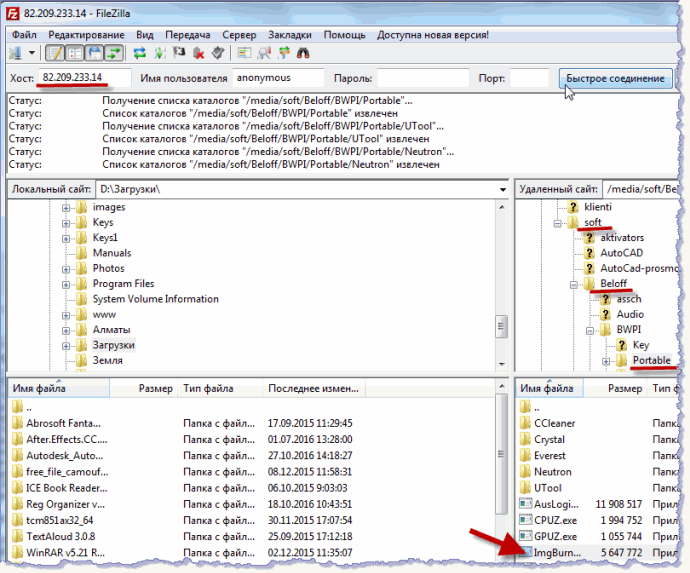
Desnom tipkom miša odaberite datoteku u njoj kontekstni izbornik kliknite naredbu "Preuzmi" i promatrajte postupak kopiranja:

Vrlo je prikladno raditi u FileZilla - sučelju prilagođenom korisniku, na jednom mjestu sa svim direktorijima. U tom slučaju, ako je veza sa poslužiteljem prekinuta, datoteka u ftp klijentu se može preuzeti. Ako preuzmete jednostavno preglednikom, kao što je prikazano gore, nakon prekinute veze, morat ćete ponovno početi kopirati.
Obratimo pozornost na uslugu krasfs.ru. Osim datoteka iz FTP arhiva, ova tražilica pronalazi distribucije na web stranicama dvadesetak popularnih torrent trackera. Za pretraživanje koristimo nazive filmova ili knjiga, imena autora djela, izvođača. Kad se datoteka pronađe, kopirajte adresu veze i dodajte je torrent klijentu:

Dakle, naoružani univerzalnom uslugom krasfs.ru, ftp direktoriji, počinjemo istraživati dostupne ftp ostave. Istražujući ftp -resurse u potrazi za onim što vam je potrebno usput u mapama, možete pronaći druge zanimljive i ekskluzivne materijale - jedinstvene datoteke iz različitih područja. To je poput ribolova - uloviti se može uloviti neočekivanu sreću. Odnosno, postoji intriga pronaći nešto rijetko, malo poznato.
Čemu služi FTP?
Vrlo često postaje potrebno prenijeti datoteke značajne veličine (od nekoliko do stotina megabajta). Koristiti e -mail u ove svrhe to nije uvijek moguće, budući da volumen poruke za prijenos može biti ograničen poslužiteljem e -pošte, pa nije baš zgodno podijeliti datoteku na veliki broj dijelova. U takvim slučajevima predlažemo korištenje FTP poslužitelja tvrtke za razmjenu datoteka za naše klijente.
FTP je kratica za File Transfer Protocol. Glavna svrha FTP -a je prijenos (kopiranje, prijenos) datoteka na Internetu (s udaljenog računala na lokalno i obrnuto).
FTP poslužitelji mogu primati i slati (učitavati i preuzimati) datoteke s životopisom na prekinutom mjestu.
Da biste koristili FTP, trebate poseban program- takozvani FTP klijent. FTP klijent može biti internetski preglednik (na primjer, MS Internet Explorer), Totalni zapovjednik, Filezilla, specijalizirani program CuteFTP i drugi.
Sve datoteke pripremljene za prijenos na naš FTP poslužitelj moraju biti zapakirane u arhivu.
Mogu se učitati samo pojedinačne datoteke! Ne pokušavajte preuzeti cijeli katalog odjednom.
Katalog dolazni je dostupan za pisanje, za prijenos podataka na poslužitelj.
Svi ostali direktoriji dostupni su za čitanje, za kopiranje podataka s poslužitelja.
Opis rada s najpopularnijim FTP klijentima:
Internet Explorer
Ovo je možda najjednostavniji i najbrži način. Standardni preglednik za sve operativnim sustavima iz Microsofta.
U redak "adresa" upišite ftp: //ftp.site... U slučaju uspješne veze, trebali biste vidjeti popis direktorija našeg FTP poslužitelja.
Datoteke se mogu jednostavno prevući u ovaj prozor IE.
Još jedan jednostavan i prikladan primjer.
Besplatni FTP Manager Filezilla... Filezilla možete preuzeti sa službene web stranice http://www.filezilla.ru.
Instalirajte i pokrenite program.
U polje "Domaćin" upišite ftp: //ftp.site i pritisnite "Unesi"... Ako je veza uspješna, direktoriji FTP poslužitelja pojavit će se u desnom prozoru.
Postupak kopiranja datoteka na ili s FTP poslužitelja je sljedeći.
Za kopiranje datoteke s poslužitelja:
- u desnom prozoru unesite željenu mapu na FTP poslužitelju
- odaberite datoteku za preuzimanje i kliknite na nju desni klik miševi
- odaberite "Preuzmi". Kopiranje će se izvršiti u direktorij otvoren u lijevom prozoru programa.

Za kopiranje datoteke na poslužitelj:
- u desnom prozoru unesite mapu dolazni na FTP poslužitelju
- u lijevom prozoru odaberite željenu arhivsku datoteku i desnom tipkom miša kliknite na nju
- odaberite "Prenesi na poslužitelj"

Prilikom kopiranja datoteke u direktorij u kojem već postoji datoteka s istim imenom, novu datoteku prepisuje stari.
Ako je veza iz bilo kojeg razloga prekinuta, datoteku "nastavljamo".
Total Commander 7.0
Najjednostavniji način je da otvorite upit za ftp vezu pritiskom na kombinaciju Ctrl + N i unesete ftp: //ftp.site.

Postupak kopiranja datoteka na ili s FTP poslužitelja ne razlikuje se od kopiranja datoteka na tvrdi disk.
Imate li još pitanja?
P: Zašto ne mogu prenijeti neke datoteke?
A: Nazivi datoteka učitanih na FTP poslužitelj ZAO NVP "Bolid" mogu sadržavati samo slova latinske abecede, brojevi, simboli "." (točka) i "_" (donja crta). Naziv datoteke ne smije započeti točkom.
P: Zašto ne mogu prenijeti mapu s datotekama?
A: Mogu se učitati samo pojedinačne datoteke. Najbolje je arhivirati svoje podatke prije prijenosa.
P: Zašto se ne mogu spojiti na FTP poslužitelj?
A: Morate testirati vezu s FTP poslužiteljem. Najjednostavniji način je korištenje naredbenog retka "Start - Run - cmd"... V. naredbeni redak brojčanik "telnet ftp. web lokacija 21", i trebali biste vidjeti slične crte na ekranu.

Ako je veza uspješna, trebali biste vidjeti odgovor poslužitelja (pogledajte sliku 2). Ako veza ne uspije, vidjet ćete poruku o pogrešci. Obratite se administratoru mreže kako biste saznali vrstu internetske veze.

Također je moguće raditi putem FTP -a putem proxy poslužitelja. Većina FTP klijentskih programa podržava ovu značajku. Postavke proxy poslužitelja provjerite kod mrežnog administratora.
Za sva pitanja obratite se
 Razlike između GPT i MBR particijskih struktura
Razlike između GPT i MBR particijskih struktura Čisto obrišite Internet Explorer
Čisto obrišite Internet Explorer Windows ažuriranja se preuzimaju, ali se ne instaliraju
Windows ažuriranja se preuzimaju, ali se ne instaliraju